CalibreWeb 是一套以 Calibre 資料管理程式的資料庫為基礎的線上(Http)資料庫套件,在 Synology Docker 內的容器容易的啟用與使用,可以將 Calibre 電子書與文件資料庫用瀏覽器直接開啟。
簡介
工具書與舊書多了總覺得麻煩,如果要看看要整本翻開還是要外帶,這可就麻煩了,另外書本保存也是問題,久了色彩會變黃,還是將其電子化吧!至少不暫空間。
把電子書化確有著放便之處 (掃圖轉PDF檔),想用時只要在裝置上點開看就可以直接使用,但放在儲存裝置中多了,又沒有管理要找資料又是個痛了,也因此有需要組織系統化電子書與電子文件了。
安裝使用後的畫面。
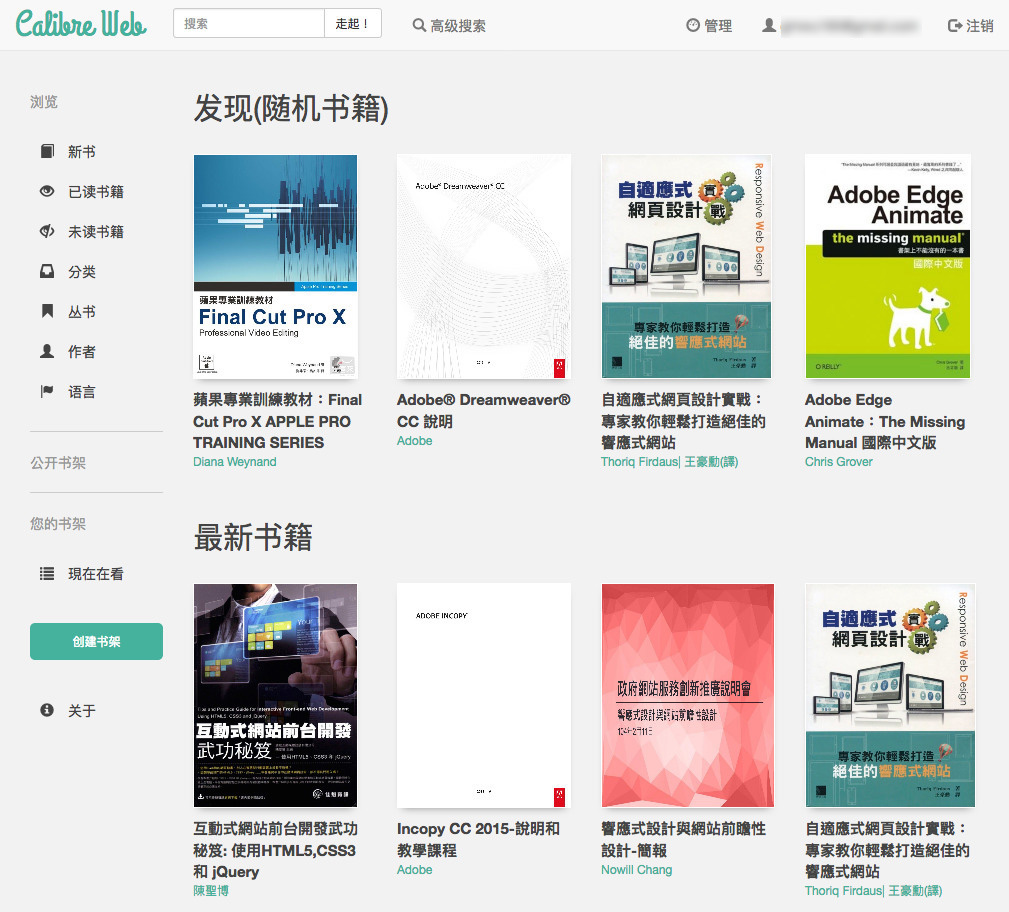
01-事前準備
calibre電子書資料庫
準備 calibre 的資料庫,針對系統安裝好 calibre 程式後,就可以使用電子書資料庫,就算是空的也沒關係,資料庫裡主要會有 metadata.db 的目錄檔與每個電子書的資料夾 (依作者、書名)。
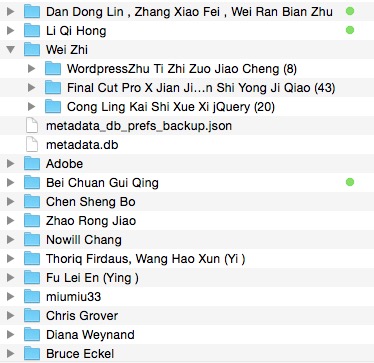
nas儲存路徑
新建一個共享資料夾,共享資料夾命名 calibre
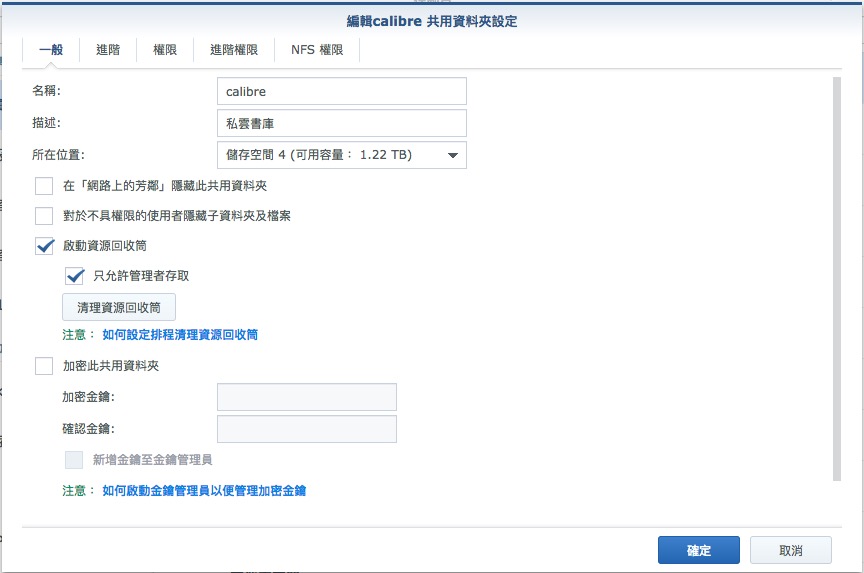
設定本地群組 > 將 HTTP 設為可讀寫
(我這沒有設,主要是沒有要上傳電子書,完全只使用 calibre 電腦版來管理電子書庫)
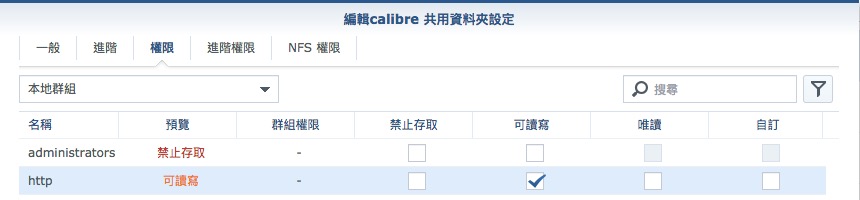
02-環境安裝
set-1:前往 Synology 的套件中心安裝 Docker 套件。
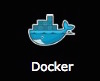
set-2:到倉庫伺服器輸入 calibre 找尋相關的映像檔,會找到很多相關的套件。
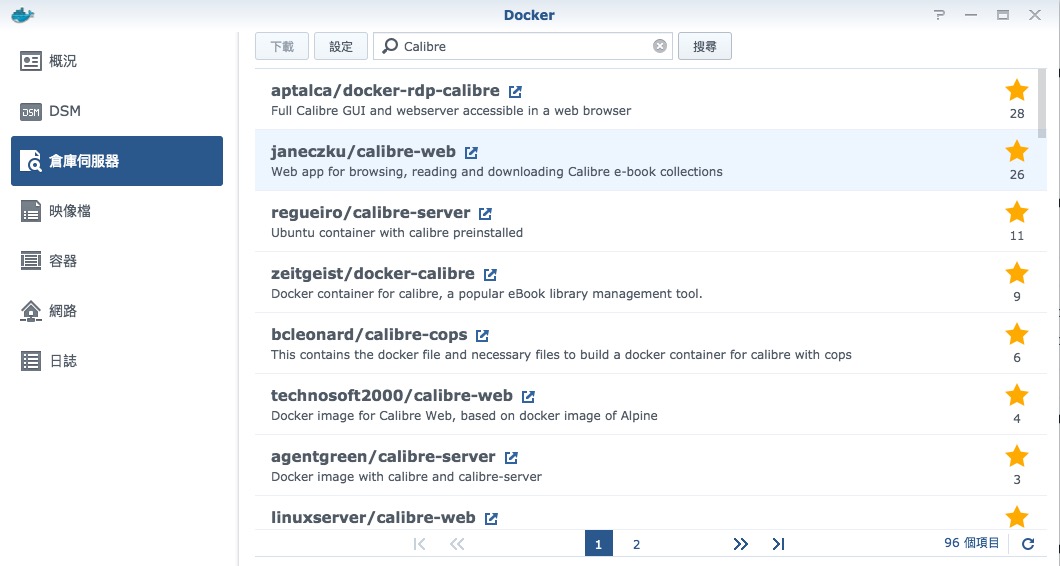
set-3:映像檔列表下戴完映像檔後,右方的ICON就不會在有讀取動畫。
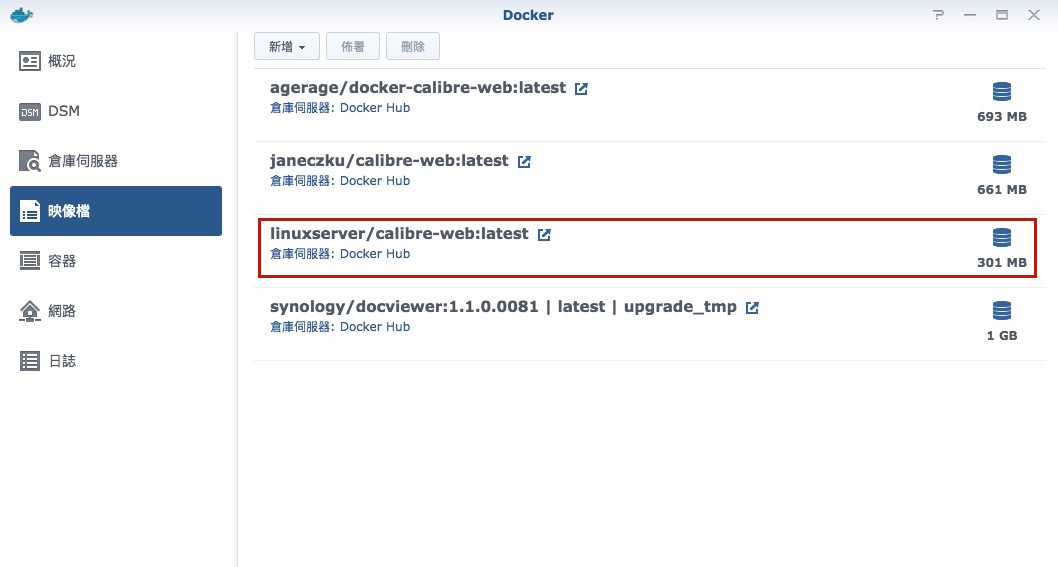
set-4:
映像檔下載完畢,切換到映像選項卡,找到下載的映像,在該映像上雙擊,或者點擊上方的啟動。
啟用指定的映像檔,參考線上的資料是寫 janeczku-calibre-web 這映像檔,不過後來試了以後發現戴入PDF檔時,css路徑不對使得按鈕的樣式出不來,比較和測式後發現只有 linuxserver-calibre-web 問題比較少 (不是完全沒有問題),樣式路徑正確按鈕可以正常出現,而此選定使用。
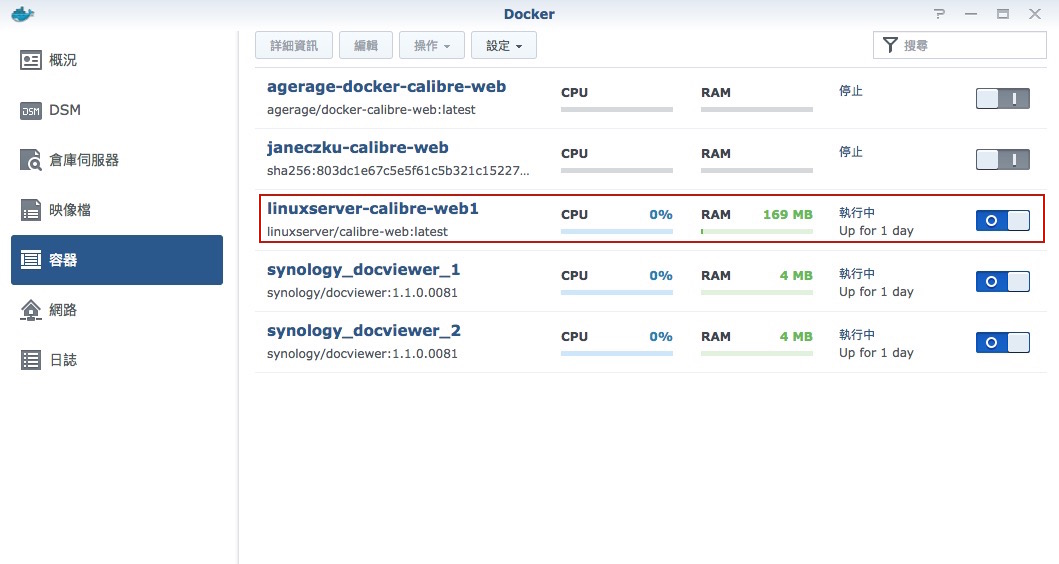
set-5:容器,選擇進階設定
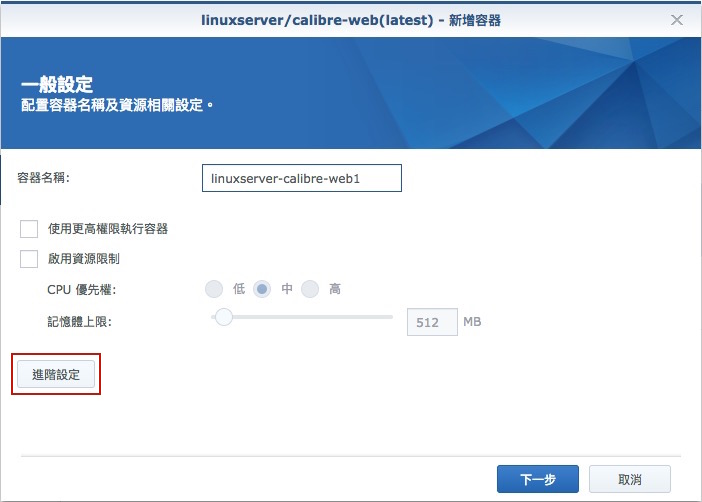
set-6:切換到儲存空間,加入資料夾,選擇上面新建的calibre資料夾,裝載路徑(掛載路徑)填上 /calibre 注意前面有個 / 。
此外也可以在前面寫出磁碟代號的完整路行,例如: /volume2/calibre。
如果要在其他的共用資料夾下加到磁碟代號後方,例如: /volume2/docker/calibre
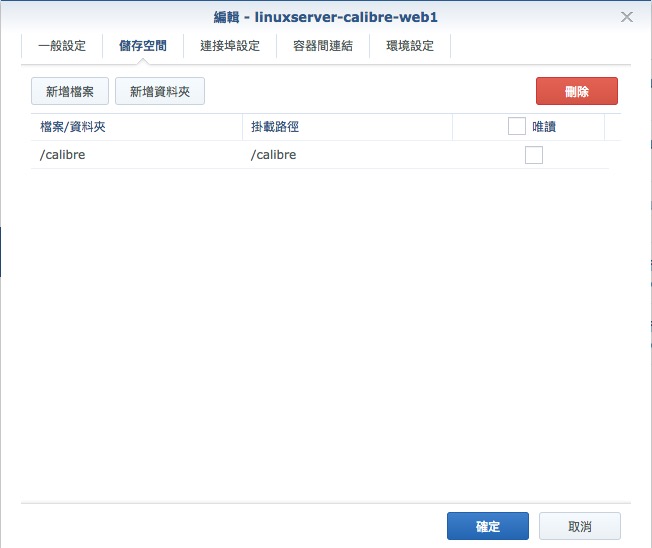
set-7:連接埠設定,這是設 8888 ,在瀏覽器中只要輸入 nas-IP:8888 就可以使用,但我沒有開路由的 port ,主要是安全性的問題只能用於區網內。
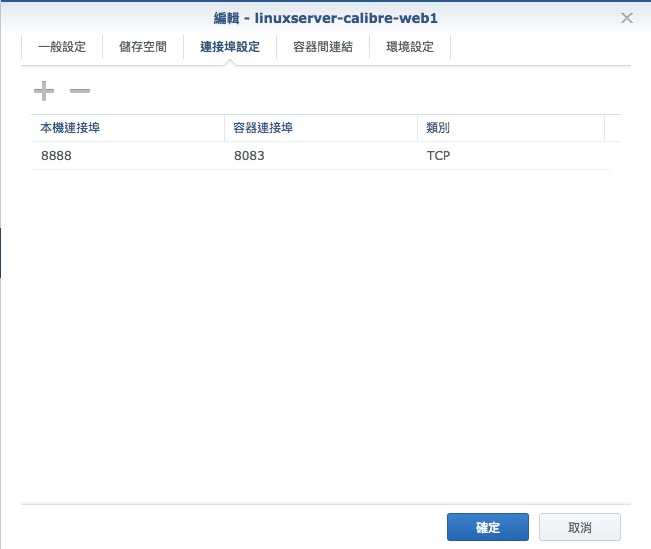
set-8:將電腦內的 calibre 資料庫複製一份到 Nas calibre 共享資料夾內。
set-9:輸入群暉ip地址+連接埠 (8888) 連進 calibre-web 頁面,設定書庫數據目錄,填上 /calibre 拉到最下面 Submit 送出設定。
表單內的路徑要對應裝載路徑(掛載路徑),比對 set-5 步驟。
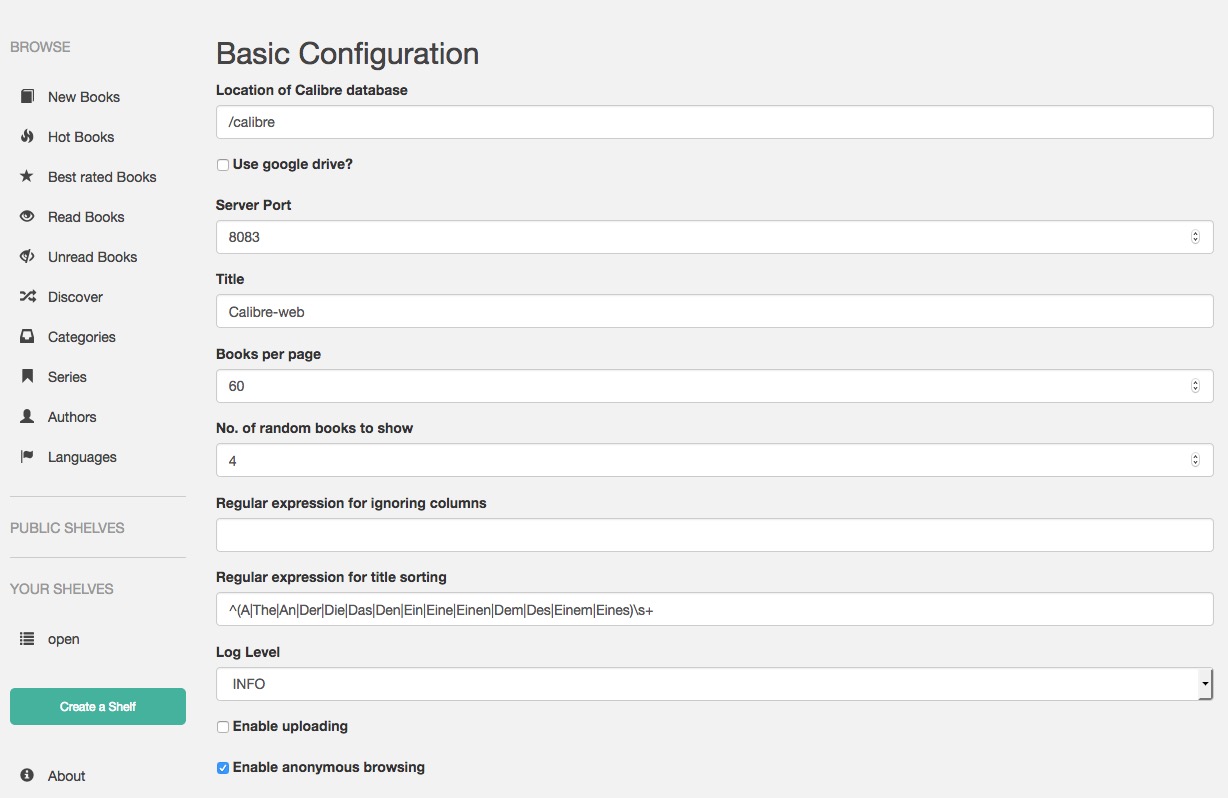
set-10:預設的帳密:admin / admin123。
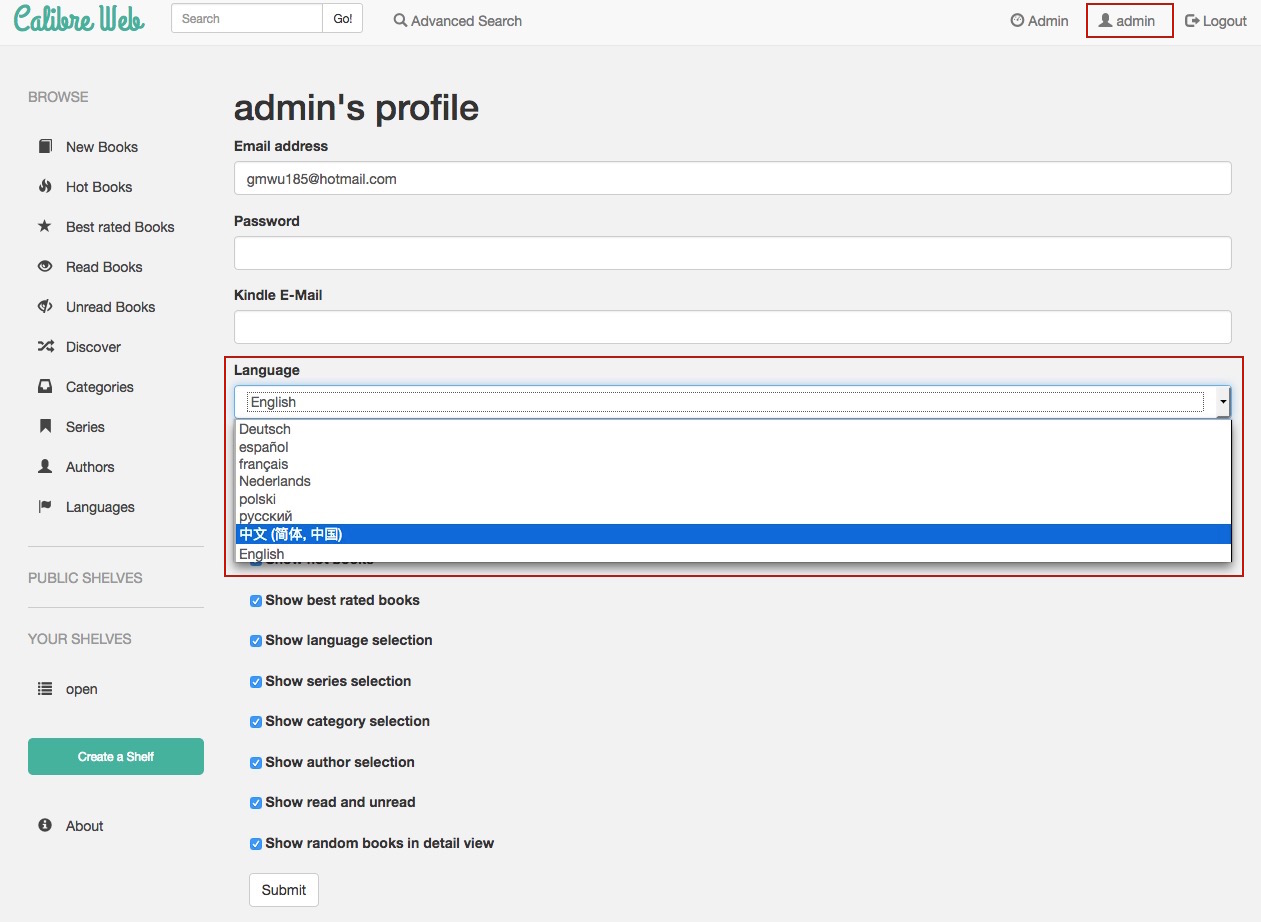
set-11:針對預設帳號 admin 的安全性,可以在加入其他使用者給於 admin 權限,將原本的 admin 權限降低。
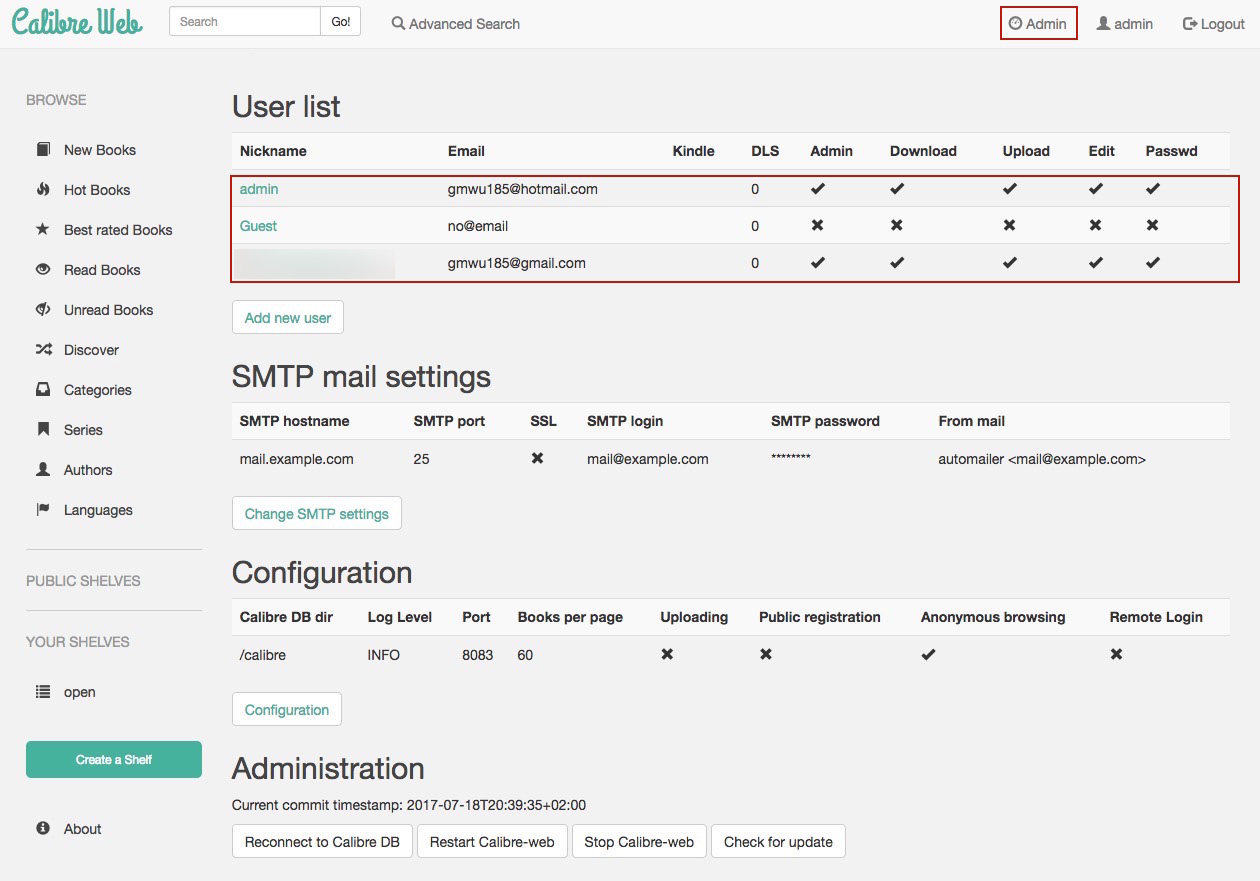
參考資料
壹讀
skylake架構DIY NAS 篇二:打造屬於自己的私人云書庫
利用群暉的docker容器部署個人云書庫(calibre)
Comments are closed.